Da la casualidad de que, cada pocos años, termino escribiendo un nuevo tutorial que explica cómo configurar unidades propietarias en Fedora. La razón es que este nunca ha sido un proceso fluido y sencillo como el que se obtiene en muchas distribuciones basadas en Debian. En el pasado, escribí una guía relativamente simple que se basaba en software de terceros para hacer el trabajo por usted. Hasta ahora todo bien.
Luego, hace unos dos años, también escribí una guía sobre lo que debe esperar cuando actualiza la distribución, en este caso de la versión 24 a la versión 25, los problemas con los controladores y la resolución. Y ahora, hace solo unos días, hice una revisión exhaustiva de la última edición de Fedora en mi computadora portátil HP Pavilion, y también incluye las diversas dificultades que enfrenté al intentar instalar los controladores de Nvidia. Así que es hora de retomar el tema. Sígueme.
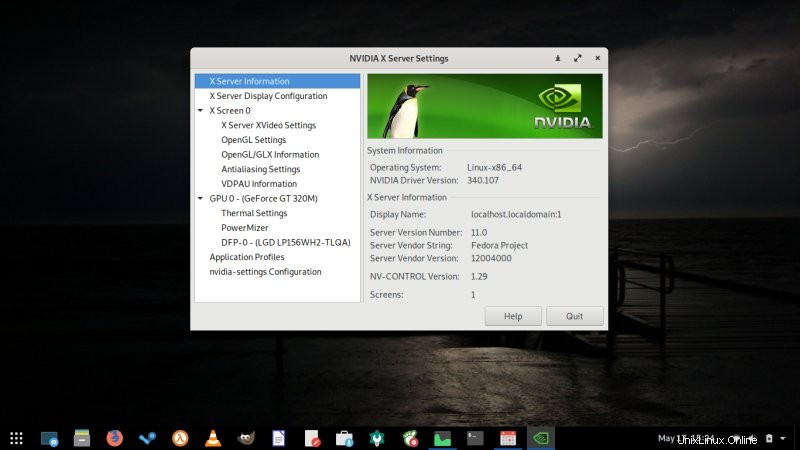
Método 1:Software Gnome
Este método funcionará solo si tiene una tarjeta relativamente moderna que puede usar la rama más reciente de los controladores de Nvidia, que resulta ser 418.xx en el momento de escribir este artículo. Si tiene una caja antigua con una tarjeta antigua que solo puede usar la rama heredada de los controladores Nvidia (340.xx), este método no es adecuado para usted y lo más probable es que termine con una pantalla negra después de reiniciar, ya que La configuración del controlador de Nvidia fallará, como me sucedió a mí en mi experiencia con Fedora 29 en una computadora portátil LG RD510 con Nvidia.
Paso 1:
Inicie el software Gnome. Le preguntará si desea habilitar repositorios de terceros, que incluyen contenido propietario no gratuito como controladores de Nvidia, Steam, etc. Si lo permite, estas fuentes de software se agregarán pero no se habilitarán.
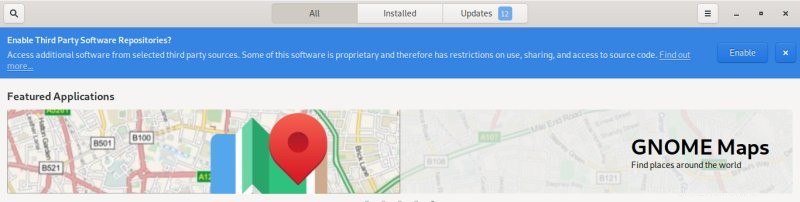
Paso 2:
Deberá hacer clic en el menú de hamburguesas, seleccionar Fuentes de software y luego, en la lista, hacer clic y habilitar la entrada de Nvidia. Luego, puede buscar el controlador de Nvidia.
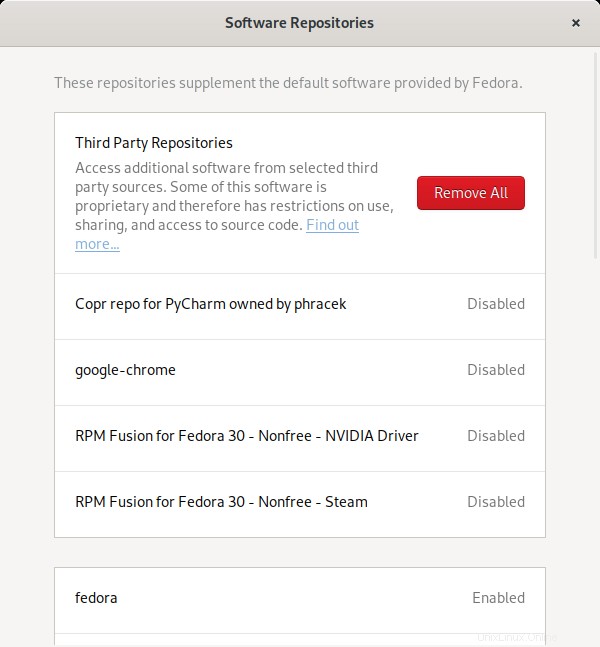
Paso 3:
Instale el controlador. ¡Comprueba la versión!
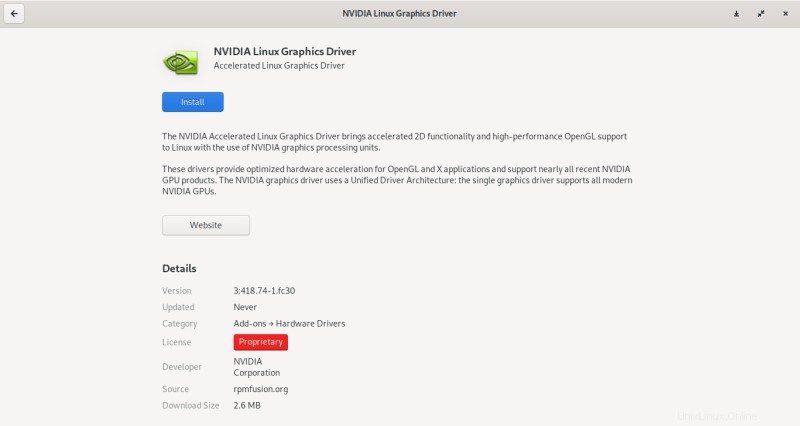
Método 2:línea de comando
Esto siempre se puede usar, tanto para controladores nuevos como heredados. La configuración es algo más complicada, pero se puede hacer con relativa facilidad y también le da más control sobre lo que hace. Deberá agregar los repositorios de terceros manualmente. He explicado esto en detalle en mi guía de personalización de Fedora 30. A saber:
sudo dnf install https://download1.rpmfusion.org/free/fedora/rpmfusion-free-release-$(rpm -E %fedora).noarch.rpm
sudo dnf install https://download1.rpmfusion.org/nonfree/fedora/rpmfusion-nonfree-release-$(rpm -E %fedora).noarch.rpm
Una vez que los repositorios gratuitos y no gratuitos de RPM Fusion están habilitados, puede instalar los controladores. Reemplace YYY con la versión que coincida con su arquitectura. La versión heredada probablemente seguirá siendo 340 y la última rama cambiará, por lo que los números serán algo así como 390, 396, 410, 418, etc. Esto significa que instalará paquetes con el siguiente formato:418xx, 340xx, etc. .
dnf instalar xorg-x11-drv-nvidia-YYYxx akmod-nvidia-YYYxx
¡No te olvides de las bibliotecas de 32 bits!
Incluso si está ejecutando un sistema de 64 bits, aún necesita las bibliotecas de 32 bits, ya que muchas aplicaciones, especialmente los juegos, dependen de ellas. Por ejemplo, Steam no se ejecutará si no los tiene instalados en su sistema. De forma predeterminada, dnf no los considerará como una dependencia, por lo que deberá instalarlos usted mismo:
dnf instalar xorg-x11-drv-nvidia-YYYxx-libs.i686
Método 3:Instalación manual
Siempre puede descargar los controladores de Nvidia directamente y compilarlos usted mismo. Esto siempre debería funcionar, pero requiere experiencia. Primero necesitará instalar las herramientas de compilación y luego ejecutar la instalación desde la línea de comando, con el asistente de Nvidia haciéndole varias preguntas. Las instrucciones son similares a las que te mostré para CentOS 7 en el pasado.
La desventaja de este método es que deberá volver a compilar los controladores cada vez que haya una actualización del kernel para su sistema. Si no quiere hacer esto manualmente, puede intentar usar el paquete kmod, nuevamente, como le mostré en otro tutorial de CentOS 7. Habrá algunas diferencias sutiles entre Fedora 30 y la información de esos dos artículos (principalmente la convención de nomenclatura), pero este método es realmente su último recurso.
Conclusión
Ahí tienes Desearía poder decir que existe una solución simple para resolver los controladores propietarios en Fedora, pero este no es el caso. Como mínimo, debe agregar repositorios de terceros, habilitarlos y luego instalar los controladores, y asegurarse de seleccionar la versión correcta para su hardware. Luego, también debe instalar bibliotecas de 32 bits, de lo contrario, es posible que sus juegos no funcionen. Hay tres maneras de hacer esto.
Con suerte, este artículo le ha proporcionado los pasos necesarios para lograr lo deseado. En general, tendrá más suerte y mejor compatibilidad con otras distribuciones, pero si está interesado en Fedora, aún puede tener controladores Nvidia y disfrutar de un sistema razonablemente productivo. Se necesitan algunos ajustes, eso es todo. Y hemos terminado.